- 软件介绍
- 软件截图
- 相关软件
- 相关阅读
- 下载地址
华硕笔记本主板安装win8怎么注入usb3.0驱动??
许多近期购买华硕笔记本或者主板的朋友由于因特尔最新技术不再支持usb2.0而没有法导致安装win8系统,所以许多用户都在寻找怎么在安装镜像的内注入usb3.0驱动的办法,下面小编就详细详解一下华硕这个品牌的usb3.0驱动注入办法,希望对我们有借助
具体步骤如下:
1、访问华硕官方下载某一机型或者主板windows8系统下的的UsB3.0驱动,大家以U3000为例:
https://www.asus.com.cn/Notebooks/AsUs-U3000/
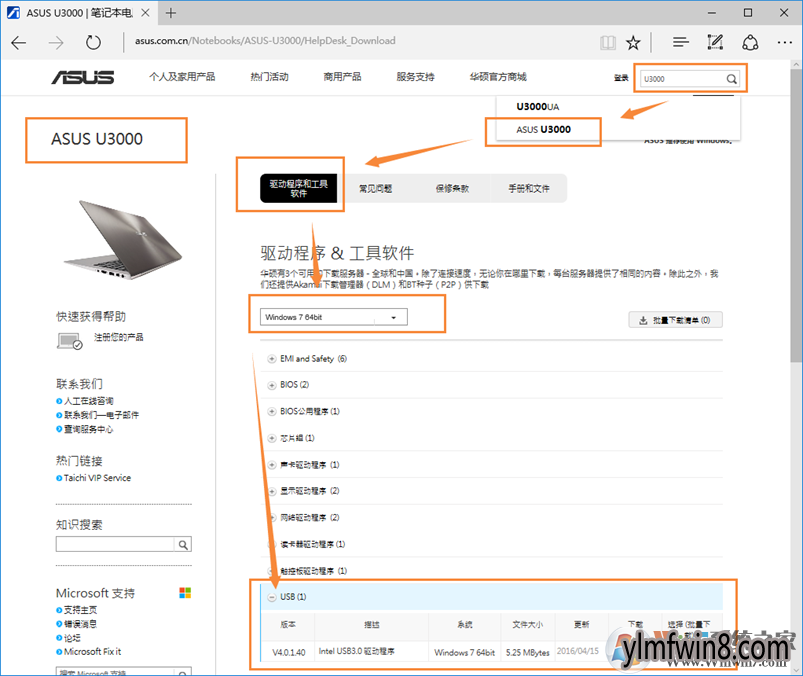
注入usb3.0图一
如该机型没有UsB3.0驱动,可以访问英特尔官方获得公版驱动:
https://downloadcenter.intel.com/zh-cn/
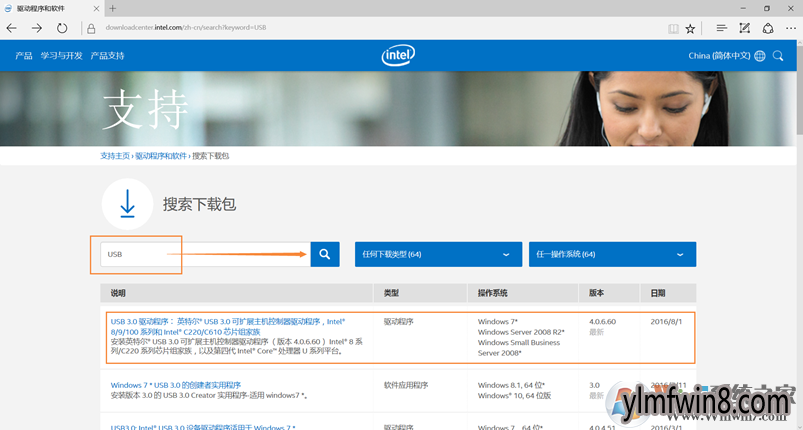
注入usb3.0图二
2、下载完UsB3.0驱动后得到的是一个压缩包,大家首先需要解压,然后会生成如下Intel_UsB_3.0_xHC_Driver_skylake_MR6_PV_4.0.6.60的文件夹。
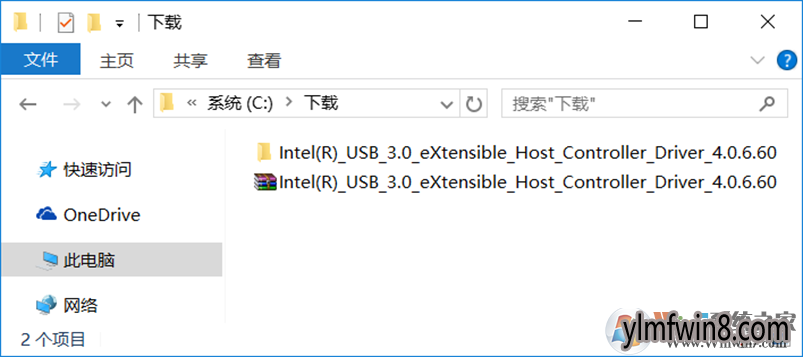
注入usb3.0图三
3、点击 Intel_UsB_3.0_xHC_Driver_skylake_MR6_PV_4.0.6.60\Drivers\ HCswitch 文件夹, 如果系统是 32 位系统就继续点击 X86,如果是 64 位就点击 X64,复制对应文件夹的所有东西到一个方便的地方, 如 d:\usb
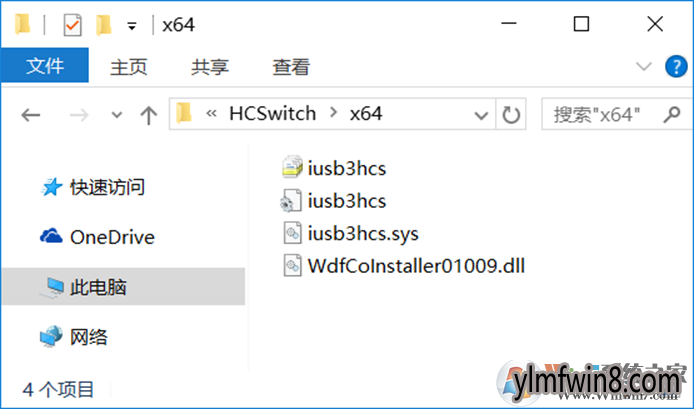
注入usb3.0图四
4、点击 Intel_UsB_3.0_xHC_Driver_skylake_MR6_PV_4.0.6.60\Drivers\xHCI\win8 文件夹,如果系统是 32 位系统就继续点击 X86,如果是 64 位就点击 X64,复制对应文件夹的所有东西到 d:\usb
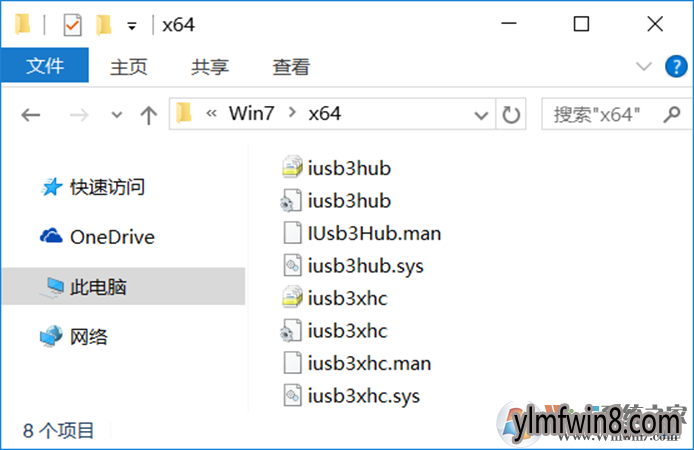
注入usb3.0图五
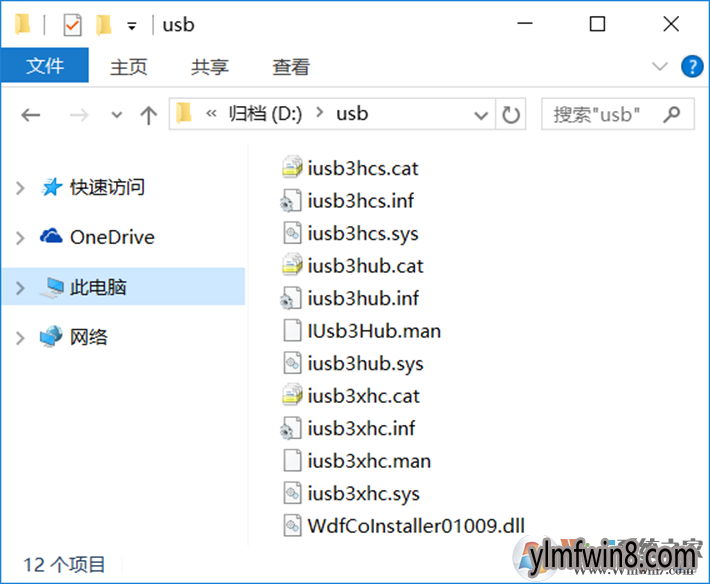
注入usb3.0图六
5、然后在 D 盘新建两个文件夹叫 image和iso(可以随便找地方,只是举例)
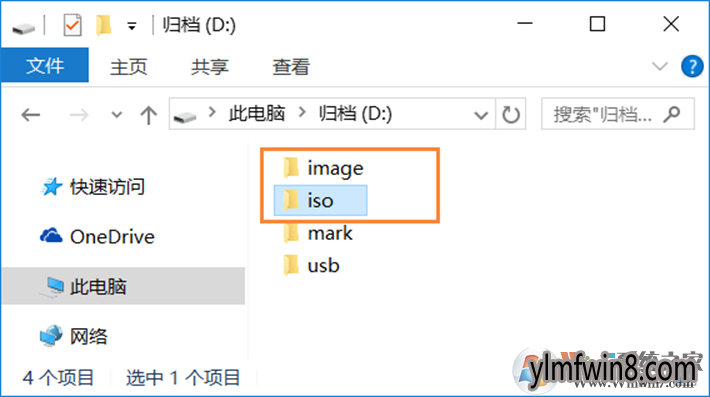
注入usb3.0图七
6、复制光盘镜像 sources 文件夹中的 boot.wim 和 install.wim 到 d:\image
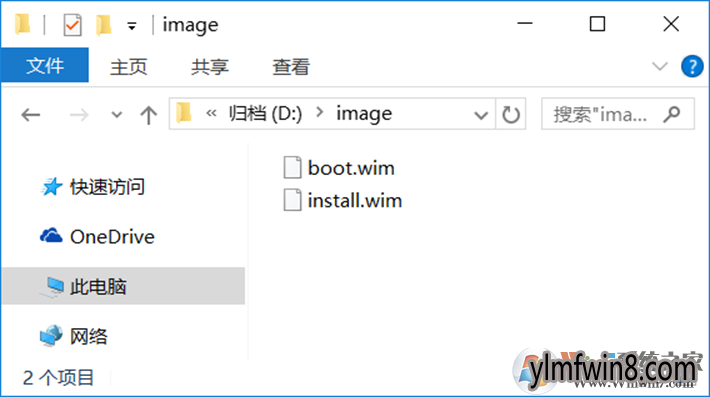
注入usb3.0图九
7、新建一个 TXT 文件,点击写入以下内容:
dism /Mount-wim /wimfile:D:\image\boot.wim /index:2 /Mountdir:d:\iso
dism /image:d:\iso /add-driver /driver:D:\usb /Recurse /ForceUnsigned
dism /unmount-wim /mountdir:d:\iso /commit
dism /Mount-wim /wimfile:D:\image\install.wim /index:2 /Mountdir:d:\iso
dism /image:d:\iso /add-driver /driver:D:\usb /Recurse /ForceUnsigned
dism /unmount-wim /mountdir:d:\iso /commit
pause
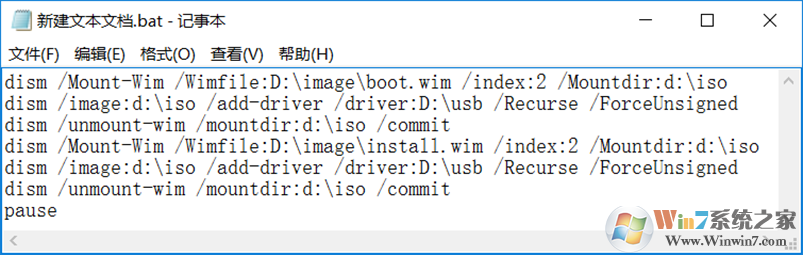
注入usb3.0图十
8、其中winfile:后面指映象的绝对路径,Mountdir:后面指映象展开之后的路径。(可以自行修改)
9、保存,后缀名改为 bat
10、右键管理员方式运行 bat(DIsM 需要管理员权限)。然后等程序执行完毕。这样你的两个 wim 文件就已经输入了 usb3.0 驱动
11、然后把 wim 文件复制回原来的地方(建议原文件备份),如果U盘已经烧制了windows8的镜像,可以直接替换U盘中的这两个wim文件,不用重头烧制一遍了。
相关软件
- [硬件检测] AmbientLED下载|铭瑄主板灯光控制工具v7.516袖珍强化版
- [聊天软件] qq电脑版下载官网v9.6.2.28756
- [浏览器] 鹦鹉浏览器(puffin浏览器)最新官方版v7.8.2.9
- [系统工具] 土豆视频电脑版下载v4.1.7.1180
- [安全杀毒] DiskCryptor官方最新v1.1.846
- [办公软件] GearTrax|GearTrax(齿轮设计插件)v8.790珍藏免安装版
- [网络工具] SuperScan|SuperScan端口扫描工具v11.616安装迷你版
- [3D/动画] proe4.0野火版v4.0
- [绘图处理] origin8.0v8.0
- [绘图处理] 亿图图示10.0v10.0
- 热门手游
- 最新手游
- 本类周排行
- 本类总排行
- 1win8系统windows installer服务拒绝访问如何办
- 2电脑截图快捷键(电脑截屏快捷键大全)XP/win8/win8/win10系统
- 3win8系统休眠后恢复后网络连接不上如何办
- 4win8系统怎么屏蔽浮动的小广告和跳出窗口
- 5win8系统任务栏不显示预览窗口如何办
- 6win8系统在玩游戏的时候怎么快速回到桌面
- 7win8系统菜单关机按钮消失的找回办法
- 8wmiprvse.exe是什么进程?wmiprvse.exe cpu占用高如何禁止
- 9win8系统scardsvr.exe是什么进程?我真的懂scardsvr.exe禁用办法
- 10hkcmd.exe是什么进程?win8下如何禁止hkcmd.exe进程?





